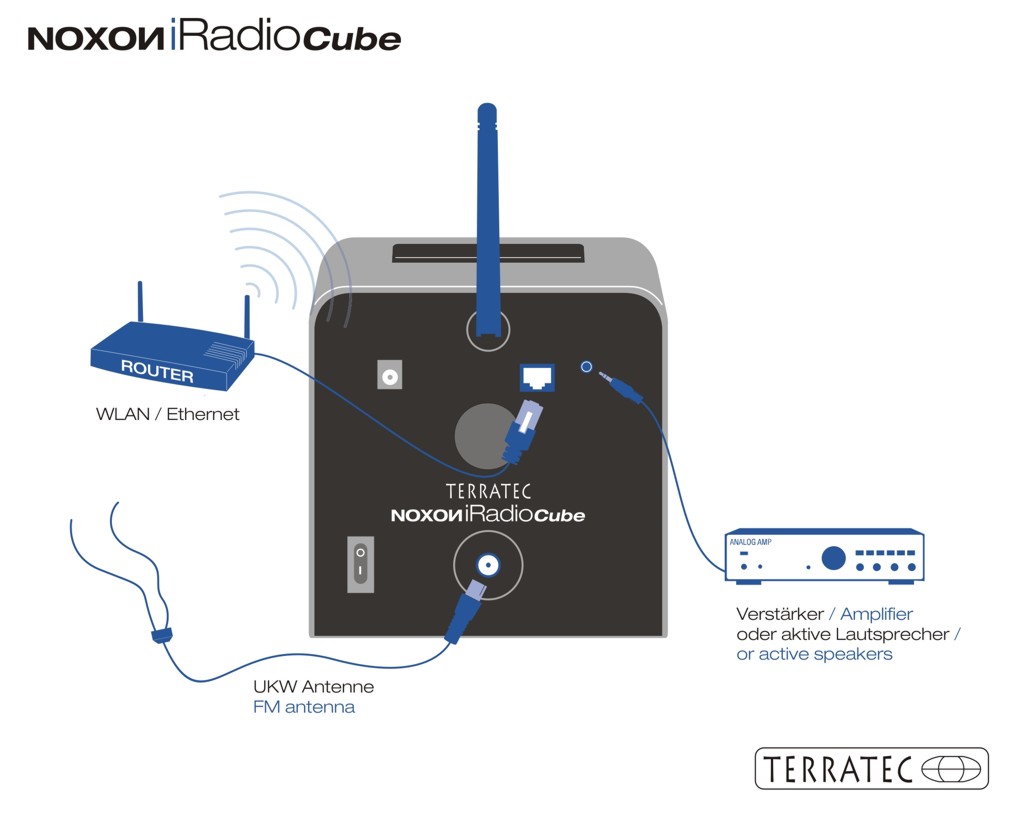
Die Inbetriebnahme des NOXON ist eine denkbar einfache Sache, denn die Bedienungsanleitung klärt über alle nötigen Schritte ausreichend auf. Zunächst muss das Gerät natürlich eingerichtet und ins Netzwerk eingebunden werden. Nach dem Aufstellen muss die rückseitige WLAN-Antenne angebracht und das Netzteil in die entsprechende Buchse eingesteckt werden. Bindet man das Gerät über die Ethernet-Schnittstelle ein, kann man sich die WLAN-Antenne natürlich sparen. Auf der Rückseite befindet sich der Ein- / Aus-Schalter, der das Gerät nicht nur in den Standby-Modus versetzt, sondern komplett abschaltet. Nach der Betätigung des Netzschalters muss man einige Sekunden warten, bis sich das Gerät betriebsbereit meldet, aber das ist beim NOXON laut TerraTec völlig normal.
Nachdem das NOXON durch die Anzeige des Logos Betriebsbereitschaft signalisiert, kann es auch schon mit der Konfiguration losgehen. Beim erstmaligen Starten des Gerätes erscheint zunächst die Display-Anzeige mit dem Netzwerkassistenten. Ist ein WLAN vorhanden, wird dies im ersten Schritt auf dem Display angezeigt und man kann es auswählen. In unserem Falle wird das WLAN durch eine FritzBox 7170 bereitgestellt, die vom NOXON auch sofort erkannt wurde. Im nächsten Schritt muss die entsprechende, vom verwendeten WLAN-Router abhängige Verschlüsselungs-Passphrase in das NOXON eingegeben werden. Danach kann noch ausgewählt werden, ob die Vergabe der IP-Adresse manuell erfolgen oder per DHCP gesteuert werden soll. In manchen Fällen kann es sinnvoll sein, eine statische IP zu vergeben, etwa, wenn häufiger Verbindungsprobleme auftreten. Anschließend besteht die Möglichkeit anzugeben, ob ein Proxy-Server vorhanden ist. Sofern das Signal ausreichend stark ist und man keine Eingabefehler bei der Passphrase gemacht hat, sollte das NOXON dann auch schon betriebsbereit sein und man kann Internet-Radio empfangen. Alternativ kann das Gerät auch über ein herkömmliches Ethernet-Kabel eingebunden werden. Die Besonderheit dabei ist, dass das NOXON der Ethernet-Verbindung, sofern angeschlossen, Priorität einräumt. Allerdings muss das Gerät, möchte man wieder auf die WLAN-Verbindung wechseln, zunächst ausgeschaltet werden.
Der Assistent des NOXON führt durch die (sehr einfache) Einrichtung für das WLAN.
Die Eingabe der nötigen Bedienungsschritte erfolgt mittels der mitgelieferten Fernbedienung, die hinsichtlich ihres Aufbaus einer Handy-Tastatur nicht unähnlich ist. Der obere Teil der Fernbedienung besteht aus einem Standby-Knopf sowie dem Nummernblock, der zugleich der Eingabe von Buchstaben dient. Darunter befinden sich die Navigationstasten, mit deren Hilfe man die jeweiligen Menüs ansteuern kann. Die mittlere Taste dient der Wiedergabe bzw. der Pausierung der Wiedergabe. Darunter sind diverse weitere Tasten angeordnet, die der Steuerung der sonstigen Funktionen des NOXON dienen. Beispielsweise kann man hier auf das Setup-Menü zugreifen, den Favoriten-Ordner mit den Lieblingssendern aufrufen, auf die Startseite zurückspringen und anderes mehr. Die untenstehende Abbildung zeigt die Anordnung der Tasten.
Die Fernbedienung des NOXON im Detail.
Die einzelnen Funktionen des NOXON iRadio Cube sind sehr vielfältig und erfordern einige Einarbeitungszeit. Daher wollen wir uns hier auf die wesentlichen Funktionen beschränken. Zudem sind bestimmte Funktionen wie die Wiedergabe der MP3-Sammlung vom Rechner erst nach der Installation der Software möglich. Doch dazu mehr auf der nächsten Seite. Zunächst behandeln wir die Funktionen, die das Radio ohne Rechnerverbindung bereitstellt. In erster Linie geht es dabei um die Wiedergabe von Internetradiostationen und Podcasts. Das Aufrufen dieser Funktionen wird mit der Fernbedienung vorgenommen. Ein Druck auf die Taste „Home“ an der Fernbedienung bringt einen direkt zum Menüdisplay. Die Menüs sind in einer an den Rechner angelehnten Ordnerstruktur aufgebaut. Dort können verschiedene Ordner aufgerufen werden, so etwa die Favoriten, in denen sich die persönlichen Lieblingsradiostationen bzw. Lieblingsalben oder –songs befinden. Die Radio-Favoriten können entweder über die Fernbedienung oder über das Webinterface abgelegt werden. Die zweite Möglichkeit klären wir ebenfalls auf der nächsten Seite. Möchte man die Favoriten mittels Fernbedienung ablegen, so genügt ein Druck auf den lächelnden Smiley und der Titel oder Sender ist im Favoriten-Ordner gespeichert.
In den Voreinstellungen findet sich der Ordner „Internet Radio“, mit dem man, geordnet nach Genre bzw. Sender usw., auf ca. 14.000 voreingestellte Sender zugreifen kann, die jeden erdenklichen Geschmack bedienen sollten. Suchen kann man bestimmte Sender, indem man im jeweiligen Untermenü mit den Buchstabentasten den Sendernamen eingibt. Darüber hinaus findet sich ein Ordner mit Podcasts: der Name ist Programm, denn allein für Deutschland sind über 700 Podcasts aller möglichen Interessenslagen voreingestellt. Der Ordner „My NOXON“ gibt Zugriff auf verschiedene Dienste wie Napster oder Musicload, die natürlich nicht kostenfrei zu beziehen sind. Als weitere Funktionen sind wie erwähnt ein FM-Empfänger, ein Wecker und ein Sleep Timer vorhanden. Darüber hinaus bietet das Gerät eine History-Funktion, mit der sich zuletzt gespielte Sender uns Titel leicht finden lassen. Zudem ist auch einen integrierter Equalizer an Bord, der verschiedene Presets wie Classical, Jazz, Rock etc. bietet. Die Möglichkeit, Profile selbst zu erstellen, ist aber leider nicht verfügbar. Waren alle bisher vorgestellen Funktionen ohne eine Verbindung zum Rechner zugänglich, kommen wir nun zu den softwareabhängigen Funktionen wie der Wiedergabe der heimischen MP3-Sammlung. Daher wollen wir uns auf der nächsten Seite die mitgelieferte Software des NOXON genauer ansehen, denn diese ist für manche Funktionen des iRadio erforderlich.
Im Detail: Das Display des NOXON iRadio Cube bietet je nach Betriebsart verschiedene Anzeigeoptionen.
Der Desktop eines Windows-Rechners ist bekanntlich das Erste, mit dem die Nutzer nach dem Starten des PCs in Berührung kommen....
Virtuelle Realität (VR) hat das Potenzial, die Art und Weise, wie wir online spielen, grundlegend zu verändern. Die Plattform Vegashero-at.com...
Virtual Machine Instanzen sind für Unternehmen zu einem effektiven und kostensparenden Bestandteil geworden. Damit machen sie die IT-Umgebungen in Unternehmen...
Valve wagt den nächsten großen Schritt und stellt nun eine neue Hardware für das Wohnzimmer vor. Darunter finden sich ein...
Im zurückliegenden Monat gab es wieder einige spannende Themen im Bereich Newsmeldungen sowie interessante Artikel und Produkttests. Folgend möchten wir...

Die neue 2024er-Version der EVO Plus microSDXC-Speicherkarte von Samsung ist mit bis zu 1 TB erhältlich und bietet 160 MB/s lesend, statt 130 MB/s wie beim Vorgänger aus 2021. Mehr dazu im Test.

Die Nubert nuPro XS-4000 RC sind nicht nur für die Verwendung am Computer geeignet, sondern kommen auch mit HDMI ARC, Bluetooth und Fernbedienung.

Seit dem jüngsten Update bietet Samsung die PRO Plus Familie auch mit Kapazitäten bis 1 TB an. Wir haben uns die große microSDXC-Karte mit UHS-I U3 und A2-Klassifizierung im Test angesehen.